ps中的裁剪工具的用途和用法(初学photoshop软件裁剪工具的使用方法)
大家好这一节课我们讲解photoshop软件裁剪工具的使用方法。
我们可以任意打开两张图片,或者多个图片,我们主要是学习工具的使用方法,素材可以随意选择!
我们打开我们自己想要素材!

我们打开工具箱的裁剪工具!
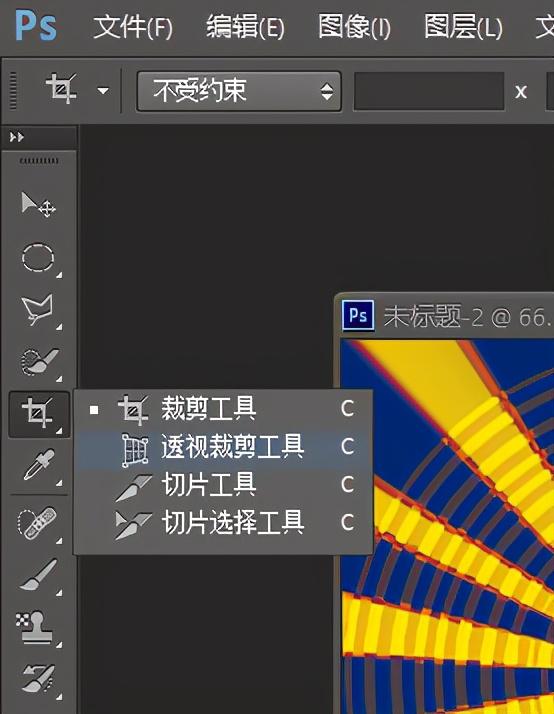
使用裁剪工具时,属性栏有很多种裁剪模式,第一种是不受约束,就是大小我们可以自由控制!
我们鼠标左键点击裁剪工具,鼠标左键在图层里拖动,就会出现网格,我们就可以去调整网格了!
网格里面的图层才是我们要的,那些灰色图层会被裁剪。

我们调整好图层,按住快捷键回车键盘就可以裁剪了!
这是裁剪之后的效果!

之前我们使用的是不受约束,裁剪工具我们可以自由控制,还有固定的尺寸,我们随意选择一个尺寸!

这个时候我们在看图层里的网格就有尺寸规格了。

尺寸规格可以精准裁剪多少大小图层,有些时候需要这种裁剪图层,我们记住这些工具的使用方法!

还有自定义的裁剪,这是我们根据自己想要的尺寸来自定义!

裁剪工具就简单的介绍到这里,大家都可以一一练习一下,我们下一节课接着讲,谢谢大家的支持和鼓励!
作者原创!

免责声明:本文仅代表文章作者的个人观点,与本站无关。其原创性、真实性以及文中陈述文字和内容未经本站证实,对本文以及其中全部或者部分内容文字的真实性、完整性和原创性本站不作任何保证或承诺,请读者仅作参考,并自行核实相关内容。文章投诉邮箱:anhduc.ph@yahoo.com






